
iVCam破解版PC端是一款体积小巧、功能强大、性能强劲的电脑摄像头软件,相关用户通过这款软件可以将手机、平板等一系列带摄像头的设备转换为电脑的虚拟摄像头,这样不仅能够很好的增强了摄像画质而且还可以提升对角速度。另外,用户还可以利用该软件为自己的居家环境定制出一整套滴水不漏的监控网,很好的避免了不法分子的侵入。
iVCam电脑摄像头拥有视频质量高、延迟低、速度快等一系列亮点并且还完美支持前后置摄像头切换、脸部美化、视频帧速率配置等一系列功能,这样就能够很好的满足了不同用户的使用需求。
iVCam注册码
E5552493878D869D3BB6C78EBE6F0DB
45A620596AA4E5A15EB6125D147AF15D
B379799D3FA5483C2ECA8F22788DC
功能特色
1.连接历史记录
长按 APP 中的播放/添加按钮/以显示 APP 已连接过的所有PC的IP地址列表,如果有多台运行iVCam客户端的PC,你可以在通过它来选择要连接到哪一台。
2.手动对焦、自动对焦及自动曝光
软件的工作方式与系统的相机应用类似。轻触屏幕可“手动对焦”,它将对您点击的区域对焦并相应调整曝光时间和感光度。对焦区域光线有变化或有物体移动时将会“自动对焦”并动态调整曝光时间和感光度(AE/AF)。
长按屏幕可对所按区域对焦并锁定焦距、曝光时间和感光度,同时屏幕上会提示“自动曝光/自动对焦 锁定”,再次点击屏幕进行“手动对焦”可解除锁定,再次长按则会“自动曝光 锁定”,从而可以在曝光、ISO不变的情况下手动对焦。
3.节省电池电量
如果没有用户操作, 应用程序将关闭视频并显示黑屏以节省电池电量(传输仍将正常工作)。您可以点击它再次显示视频, 但这次它会持续显示视频而不会自动进入黑屏模式了。
4.使用不同的麦克风(仅支持iOS)
iPhone本身有几个麦克风(下方、前置及后置),软件打开视频时会使用默认的手机下方的麦克风。当按钮按下切换摄像头时,软件会相应地切换不同的麦克风:前置摄像头使用前置麦克风,后置摄像头使用后置麦克风。
5.Bonjour 服务
软件使用Bonjour服务来检测 PC, 但如果没有在PC上安装Bonjour服务或被禁用, 它将尝试使用UDP广播来查找您的PC。因此, 请确保它们至少有一个在您的PC上可用。
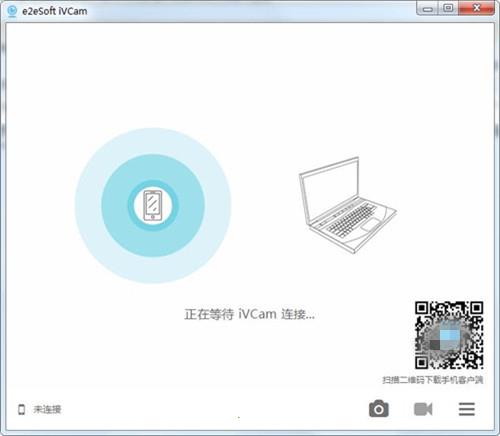
iVCam安装教程(附破解教程)
1.首先在3D软件下载下载iVcam的压缩包,双击打开解压。
2.打开安装程序,选择安装语言,默认使用简体(中文)。
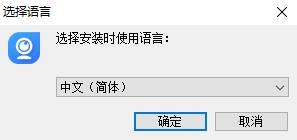
3.选择软件的安装位置,如果不想麻烦就使用默认位置,然后点击“下一步”。
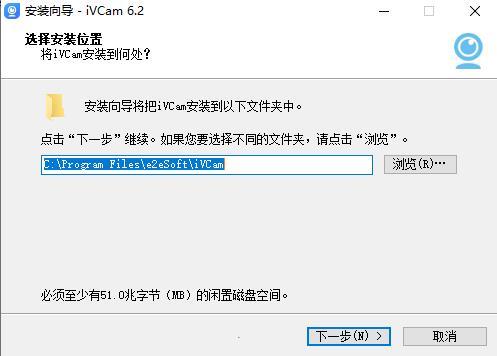
4.选择开始菜单文件夹,同样建议使用默认,点击“下一步”。
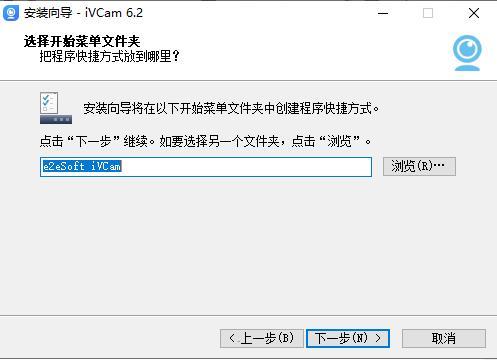
5.选择附加任务,根据自己的需要进行勾选,点击“下一步”。
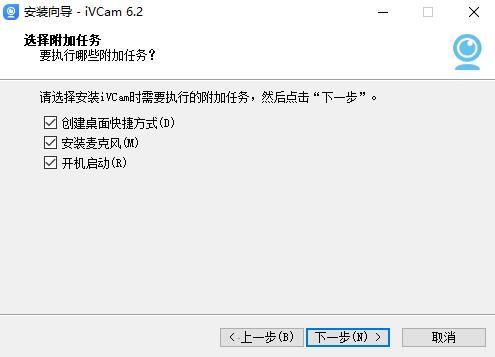
6.进入安装确认页面,点击“安装”。
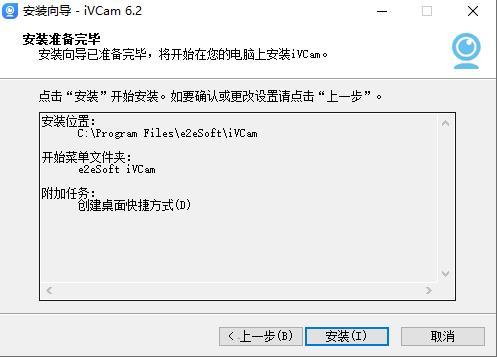
7.安装进行中,需要等待一段时间。
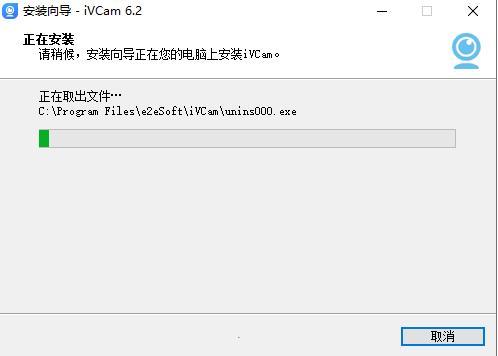
8.安装完成,点击“结束”。
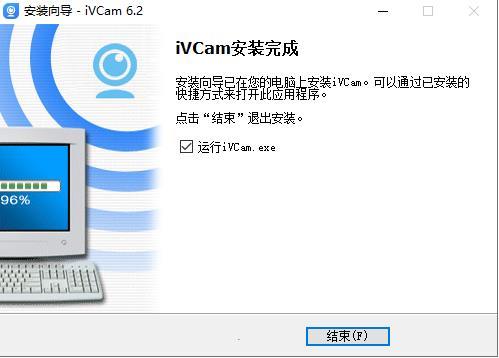
iVCam使用方法
一、电脑和手机怎么互联
1.通过 Wi-Fi 进行连接
iVCam 可以通过 Wi-Fi 连接将视频从手机传输到电脑。
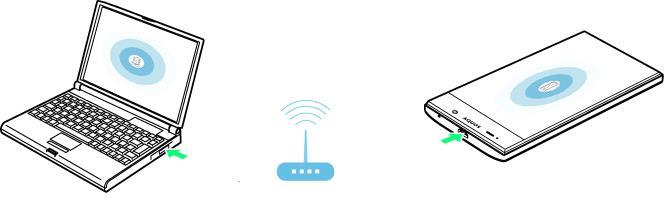
iVCam APP 无法检测到 PC?
1.对于iOS:在系统设置中允许iVCam使用无线局域网;
2.对于安卓:允许iVCam应用使用Wi-Fi;
3.确保Windows防火墙或其它安全软件没有禁止iVCam客户端使用网络,有必要的话暂时关闭它;
4.如果需要,在Windows上禁用VPN或Proxy之类的代理;
5.确保手机使用Wi-Fi上网,而不是移动网络;
6.确保手机与PC处于同一局域网内,连接的同一路由器,不要连接信号放大器Wi-Fi;
7.路由器设置中关闭AP隔离,如果是访客模式的话要允许访问内网(具体如何操作请百度);
8.确保在PC上可以Ping通手机的IP地址;
9.确保Bonjour服务没有被禁用(由iVCam安装,您可以在Windows“服务”程序或任务管理器中启动它)。没有必要禁用,它不会占用多少资源;
10.如果Bonjour服务未安装或被禁用,请在路由器中允许UDP广播,iVCam应用还可以通过UDP广播检测到您的PC;
11.重启路由器试试看 。
能检测到PC,但无法连接?
1.首选请允许iVCam通过Windows防火墙 – 你可以把它添加到防火墙的允许应用列表中,或者暂时关闭它;
2.默认情况下,iVCam将自动添加到此列表中,但有时会失败,如果iVCam不在列表中请手动添加;
3.安全软件比如360之类不要让它阻止iVCam使用网络,不知道怎么做的话就把它们先关掉;
4.如果需要,在Windows上禁用VPN或Proxy代理;
5.确保手机与PC处于同一局域网内,连接的同一路由器,不要连接信号放大器Wi-Fi;
6.路由器设置中关闭AP隔离,如果是访客模式的话要允许访问内网(具体如何操作请百度);
7.可以检测到意味着它们在同一网络中,但有可能不在同一网段。比如,手机的IP地址是192.168.0.x,而PC的是192.168.1.x,可能他们不能互相连接。你可以通过搜索“如何连接两个不同的网段”找到让它们可以连接的办法。
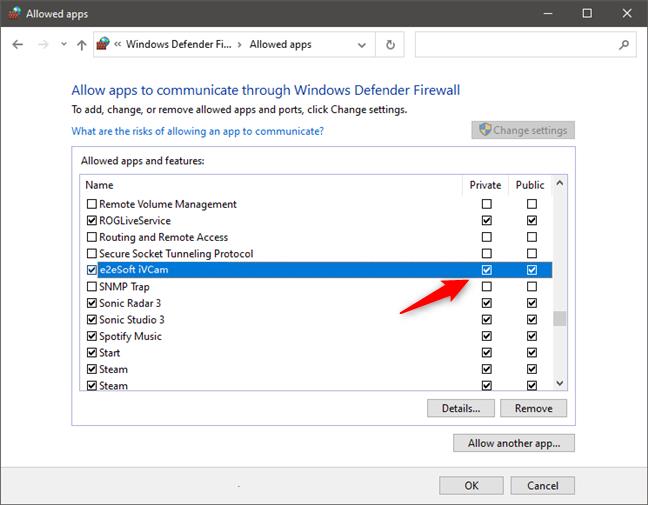
2.通过 USB 进行连接
iVCam 可以通过 USB 连接将视频从手机传输到电脑。
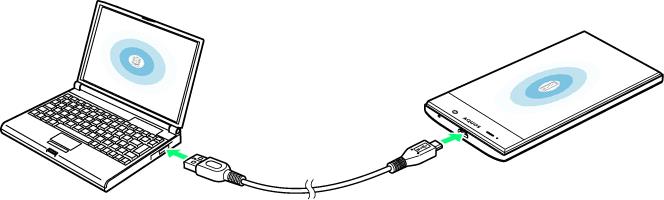
iOS
1.首先,请确保在电脑上安装了 最新版 或 较早版本的 iTunes,并且在手机和电脑通过 USB 连接后可以在 iTunes 中看到该手机(比如可以查看手机上的照片、音乐等)。
2.手机和电脑通过 USB 连接后打开 iVCam,它将自动通过 USB 连接并传输视频。
3.注意: 如果 USB 无法正常工作,请确保已成功安装苹果设备驱动程序并且苹果应用程序支持服务(Apple Application Support)已被启用。
安卓
1.USB 驱动
如果手机连上电脑后不能被识别,请在电脑上安装手机的 USB 驱动。您可以直接安装官方手机助手,也可以根据手机品牌自行搜索下载安装,比如搜索“华为手机 USB 驱动”。
驱动安装好后连接手机,根据选择您的手机会被识别为一个可移动磁盘 或 媒体设备。
2.USB 调试
在手机端启用 设置 > 开发人员 选项下的 USB 调试 选项。
对于 Android 4.2 及更高版本,默认情况下开发人员选项是隐藏的。可使用以下步骤打开:
在设备上,转到 设置 > 关于<设备>。
点按 7 次版本号以启用 设置 > 开发人员 选项。
然后启用 USB 调试 选项。
提示:您可能还会想启用“保持唤醒”选项,以防止手机进入休眠状态。
如果不会设置,请根据您的手机型号搜索“安卓打开USB调试模式”以获取更多信息。
3.USB 模式
手机通过 USB 连接电脑后,根据提示选择 传输文件 或 传输照片,而不是 仅充电。
运行 iVCam 客户端程序并稍等片刻,如果手机是首次连接,它将提示您是否允许 USB 调试:
选上 一律允许 后按 确认 便可正常工作了。
注意:这一步是必须的,如果手机上不能弹出这个确认框,请自行 搜索解决方法。
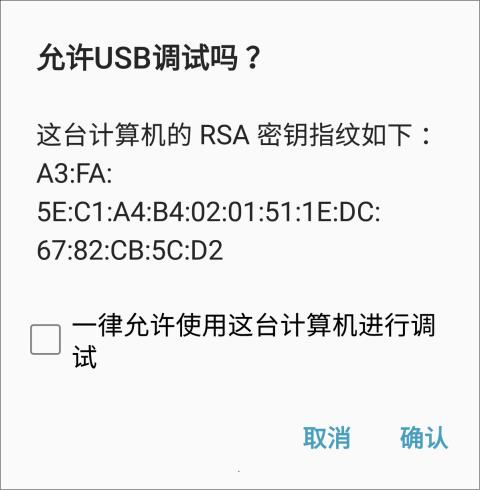
常建问题
1.iVCam 应用无法检测到 PC?
首先,请确保您的iPhone与您的PC在同一个局域网(如果是使用相同的WiFi)。 第二,请确保Bonjour服务已启动(由iVCam安装,您可以在Windows“服务”应用程序或任务管理器中启动)。 没有必要禁用它,因为它不会占用很多资源。
如果Bonjour服务未安装或禁用,请在路由器中启用UDP广播,因为iVCam应用还可以通过UDP广播检测到您的PC。
2.能检测到 PC,但无法连接?
首选请允许 iVCam 通过您的 Windows 防火墙 - 您可以把它添加到 Windows 防火墙的允许应用列表中,至少允许它使用 UDP/TCP 5898 端口。
可以检测到意味着它们在同一网络中,但有可能不在同一网段。 比如,iPhone 的 IP 地址是192.168.0.x,而 PC 的是192.168.1.x,可能他们不能互相连接。 您可以通过搜索“如何连接两个不同的网段”找到一个解决方案使其可连接。
3.免费版本限制?
除了在视频左上角有一个”iVCam”水印(使用多次后也会在视频中央出现“TRIAL”水印)以及不时出现的广告之外, 您可以自由地试用其所有功能。某些功能比如超过 640×480 的视频尺寸在使用一段时间后将不可用。请购买完整版本以去除水印、广告并使用所有功能。
4.为什么输出的视频会很模糊?
如果是网络传输出去的视频模糊有可能是网速过低视频压缩过度导致的。
如果在本地看VCam视频很模糊有可能是默认分辨率过低导致的。您可以在“选项设置 - 摄像头设置”中设置一个稍高一些的分辨率。
网友 缘洁933 评论:
使用感受:虽然被用户批评说此版本相比于比之前的版本要赶工,新功能比较鸡肋,但是在我看来它仍然保留住了区别于其他软件的特点以及只属于这个软件的优点

![[网盘资源]iZotope RX9下载 v9.0.0 汉化破解版(附破解工具及教程)](http://www.52pjb.net/d/file/p/2022/05-03/b18ede8ed3d880aa725094a2eae1fe29.png)





 Topaz Video Enhance AI
Topaz Video Enhance AI Geomagic Design X
Geomagic Design X  DAEMON Tools Ultra 6
DAEMON Tools Ultra 6 CLO Enterprise 4
CLO Enterprise 4 Acronis True Image 2021
Acronis True Image 2021 CSS Civil Site Design 2021
CSS Civil Site Design 2021 CAXA CAPP工艺图表 2021
CAXA CAPP工艺图表 2021 PaintTool Ver.2
PaintTool Ver.2 BarTender Designer
BarTender Designer Qimage Ultimate
Qimage Ultimate Sharpdesk
Sharpdesk PDFCreator
PDFCreator